Självverifiering av steg i Azure Monitor SCOM Managed Instance
I den här artikeln beskrivs självverifieringsprocesserna för Operations Manager-administratören, Active Directory-administratören och nätverksadministratören.
Kommentar
Mer information om Azure Monitor SCOM Managed Instance-arkitekturen finns i Azure Monitor SCOM Managed Instance.
När du har konfigurerat de obligatoriska parametrarna kör du självvalideringsverktyget. Baserat på den erfarenhet och de data som samlats in från telemetrin har Operations Manager-administratörer ägnat mycket tid åt att verifiera parametrarnas noggrannhet. Om du kör det här verktyget kan du identifiera eventuella problem med din miljö eller dina parametrar innan du fortsätter med distributionen.
Många kunder drar nytta av det här verktyget eftersom det sparar tid som annars skulle ägnas åt att felsöka problem med parametrar senare. Vi rekommenderar att du kör det här verktyget före distributionen för att undvika att lägga för mycket tid på att diagnostisera och felsöka lokala parametrar i framtiden.
När du skapar en instans av SCOM Managed Instance är tre primära personer inblandade. Följande flöde är typiskt för hur Operations Manager-administratören konfigurerar stegen i företagsorganisationer:
Operations Manager-administratören initierar kommunikation med Active Directory-administratören för att konfigurera alla Active Directory-relaterade inställningar.
Operations Manager-administratören kommunicerar sedan med nätverksadministratören för att upprätta det virtuella nätverket och konfigurera nödvändiga brandväggar, nätverkssäkerhetsgrupper och DNS-matchning för att ansluta till den avsedda Active Directory-styrenheten, enligt beskrivningen i nätverkskraven.
När alla konfigurationer har implementerats fortsätter Operations Manager-administratören med noggrann testning på en virtuell testdator (VM) för att säkerställa att allt fungerar som förväntat. Den här testfasen hjälper till att proaktivt identifiera och åtgärda eventuella problem.
Om Operations Manager-administratören spelar alla tre rollerna kan de självständigt hantera och hantera alla uppgifter utan att behöva involvera olika personal för varje specifikt område.
Med de steg som tillhandahålls för varje persona för att verifiera parametrarna strävar vi efter att effektivisera processen med att konfigurera parametrarna för att minska den tid som krävs för att skapa den SCOM-hanterade instansen.
Genom att ge varje persona möjlighet att verifiera sina respektive parametrar kan vi påskynda den övergripande konfigurationsprocessen och uppnå snabbare distribution av SCOM-hanterade instanser.
Operations Manager-administratören självverifiering av steg
Att köra Operations Manager-administratörens självverifiering är viktigt för att förstå parametrarnas noggrannhet.
Viktigt!
Skapa först en ny virtuell Windows Server-testdator (2022/2019) i samma undernät som valts för att skapa den SCOM-hanterade instansen. Därefter kan både active directory-administratören och nätverksadministratören individuellt använda den här virtuella datorn för att verifiera effektiviteten i sina respektive ändringar. Den här metoden sparar tid för kommunikation fram och tillbaka mellan Active Directory-administratören och nätverksadministratören.
Följ dessa steg för att köra valideringsskriptet:
Generera en ny virtuell dator som körs på Windows Server 2022 eller 2019 i det valda undernätet för att skapa den SCOM-hanterade instansen. Logga in på den virtuella datorn och konfigurera dns-servern så att den använder samma DNS-server-IP som du planerar att använda när den SCOM-hanterade instansen skapas. Se till exempel följande skärmbild för att ange DNS-serverns IP-adress.
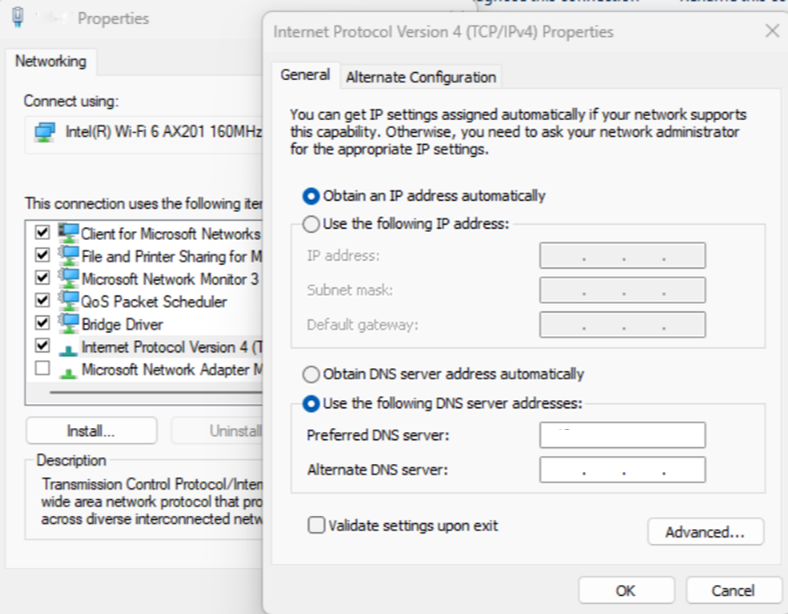
Ladda ned valideringsskriptet till den virtuella testdatorn och extrahera. Den består av fem filer:
Readme.txtScomValidation.ps1RunValidationAsSCOMAdmin.ps1RunValidationAsActiveDirectoryAdmin.ps1RunValidationAsNetworkAdmin.ps1
Följ stegen som nämns i
Readme.txtfilen för att köraRunValidationAsSCOMAdmin.ps1. Fyll i inställningsvärdetRunValidationAsSCOMAdmin.ps1med tillämpliga värden innan du kör det.# $settings = @{ # Configuration = @{ # DomainName="test.com" # OuPath= "DC=test,DC=com" # DNSServerIP = "000.00.0.00" # UserName="test\testuser" # Password = "password" # SqlDatabaseInstance= "test-sqlmi-instance.023a29518976.database.windows.net" # ManagementServerGroupName= "ComputerMSG" # GmsaAccount= "test\testgMSA$" # DnsName= "lbdsnname.test.com" # LoadBalancerIP = "00.00.00.000" # } # } # Note : Before running this script, please make sure you have provided all the parameters in the settings $settings = @{ Configuration = @{ DomainName="<domain name>" OuPath= "<OU path>" DNSServerIP = "<DNS server IP>" UserName="<domain user name>" Password = "<domain user password>" SqlDatabaseInstance= "<SQL MI Host name>" ManagementServerGroupName= "<Computer Management server group name>" GmsaAccount= "<GMSA account>" DnsName= "<DNS name associated with the load balancer IP address>" LoadBalancerIP = "<Load balancer IP address>" } }Kör i allmänhet
RunValidationAsSCOMAdmin.ps1alla valideringar. Om du vill köra en specifik kontroll öppnarScomValidation.ps1och kommenterar du alla andra kontroller, som finns i slutet av filen. Du kan också lägga till en brytpunkt i den specifika kontrollen för att felsöka kontrollen och förstå problemen bättre.# Default mode is - SCOMAdmin, by default if mode is not passed then it will run all the validations # adding all the checks to result set try { # Connectivity checks $validationResults += Invoke-ValidateStorageConnectivity $settings $results = ConvertTo-Json $validationResults -Compress $validationResults += Invoke-ValidateSQLConnectivity $settings $results = ConvertTo-Json $validationResults -Compress $validationResults += Invoke-ValidateDnsIpAddress $settings $results = ConvertTo-Json $validationResults -Compress $validationResults += Invoke-ValidateDomainControllerConnectivity $settings $results = ConvertTo-Json $validationResults -Compress # Parameter validations $validationResults += Invoke-ValidateDomainJoin $settings $results = ConvertTo-Json $validationResults -Compress $validationResults += Invoke-ValidateStaticIPAddressAndDnsname $settings $results = ConvertTo-Json $validationResults -Compress $validationResults += Invoke-ValidateComputerGroup $settings $results = ConvertTo-Json $validationResults -Compress $validationResults += Invoke-ValidategMSAAccount $settings $results = ConvertTo-Json $validationResults -Compress $validationResults += Invoke-ValidateLocalAdminOverideByGPO $settings $results = ConvertTo-Json $validationResults -Compress } catch { Write-Verbose -Verbose $_ }Kommentar
Operations Manager-administratörsvalidering omfattar en kontroll av grupprincipobjektprinciper som åsidosätter den lokala administratörsgruppen. Det kan ta lång tid att slutföra eftersom kontrollen frågar alla principer för utvärdering.
Valideringsskriptet visar alla valideringskontroller och deras respektive fel, vilket hjälper dig att lösa valideringsproblemen. För snabb lösning kör du skriptet i PowerShell ISE med en brytpunkt, vilket kan påskynda felsökningsprocessen.
Om alla kontroller lyckas går du tillbaka till registreringssidan och startar registreringsprocessen.
Självverifiering av steg för Active Directory-administratör
För att minimera kommunikationen fram och tillbaka med Operations Manager-administratören är det en bra idé för Active Directory-administratören att oberoende utvärdera Active Directory-parametrarna. Om det behövs kan du söka hjälp från Operations Manager-administratören för att köra valideringsverktyget för att säkerställa en smidigare och effektivare process för parameterutvärdering.
Att utföra självverifiering av Active Directory-administratör är ett valfritt steg. Vi ger varje organisation flexibilitet att bestämma om de ska genomföra den här processen baserat på deras bekvämlighet och specifika krav.
Följ dessa steg för att köra valideringsskriptet:
Generera en ny virtuell dator som körs på Windows Server 2022 eller 2019 i det valda undernätet för att skapa den SCOM-hanterade instansen. Logga in på den virtuella datorn och konfigurera dns-servern så att den använder samma DNS-server-IP som du planerar att använda när den SCOM-hanterade instansen skapas. Om den virtuella testdatorn redan har skapats av Operations Manager-administratören använder du den virtuella testdatorn. Se till exempel följande skärmbild för att ange DNS-serverns IP-adress.
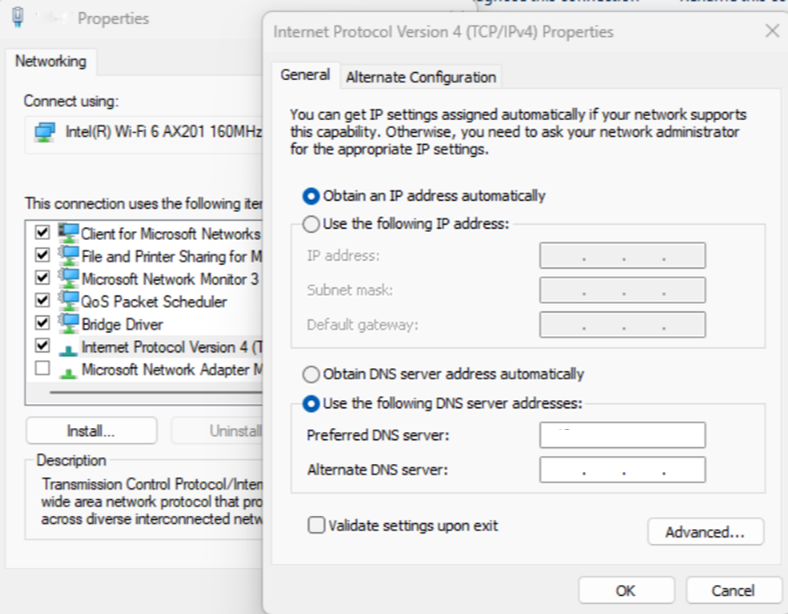
Ladda ned valideringsskriptet till den virtuella testdatorn och extrahera. Den består av fem filer:
Readme.txtScomValidation.ps1RunValidationAsSCOMAdmin.ps1RunValidationAsActiveDirectoryAdmin.ps1RunValidationAsNetworkAdmin.ps1
Följ stegen som nämns i
Readme.txtfilen för att köraRunValidationAsActiveDirectoryAdmin.ps1. Fyll i inställningsvärdetRunValidationAsActiveDirectoryAdmin.ps1med tillämpliga värden innan du kör det.# $settings = @{ # Configuration = @{ # DomainName="test.com" # OuPath= "DC=test,DC=com" # DNSServerIP = "000.00.0.00" # UserName="test\testuser" # Password = "password" # ManagementServerGroupName= "ComputerMSG" # GmsaAccount= "test\testgMSA$" # DnsName= "lbdsnname.test.com" # LoadBalancerIP = "00.00.00.000" # } # } # Note : Before running this script, please make sure you have provided all the parameters in the settings $settings = @{ Configuration = @{ DomainName="<domain name>" OuPath= "<OU path>" DNSServerIP = "<DNS server IP>" UserName="<domain user name>" Password = "<domain user password>" ManagementServerGroupName= "<Computer Management server group name>" GmsaAccount= "<GMSA account>" DnsName= "<DNS name associated with the load balancer IP address>" LoadBalancerIP = "<Load balancer IP address>" } }Kör i allmänhet
RunValidationAsActiveDirectoryAdmin.ps1alla valideringar. Om du vill köra en specifik kontroll öppnarScomValidation.ps1och kommenterar du alla andra kontroller, som är under Active Directory-administratörskontroller. Du kan också lägga till en brytpunkt i den specifika kontrollen för att felsöka kontrollen och förstå problemen bättre.# Mode is AD admin then following validations/test will be performed if ($mode -eq "ADAdmin") { try { # Mode is AD admin then following validations/test will be performed $validationResults += Invoke-ValidateDnsIpAddress $settings $results = ConvertTo-Json $validationResults -Compress $validationResults += Invoke-ValidateDomainControllerConnectivity $settings $results = ConvertTo-Json $validationResults -Compress # Parameter validations $validationResults += Invoke-ValidateDomainJoin $settings $results = ConvertTo-Json $validationResults -Compress $validationResults += Invoke-ValidateStaticIPAddressAndDnsname $settings $results = ConvertTo-Json $validationResults -Compress $validationResults += Invoke-ValidateComputerGroup $settings $results = ConvertTo-Json $validationResults -Compress $validationResults += Invoke-ValidategMSAAccount $settings $results = ConvertTo-Json $validationResults -Compress $validationResults += Invoke-ValidateLocalAdminOverideByGPO $settings $results = ConvertTo-Json $validationResults -Compress } catch { Write-Verbose -Verbose $_ } }Kommentar
Active Directory-administratörsvalidering omfattar en kontroll av grupprincipobjektsprinciper som åsidosätter den lokala administratörsgruppen. Det kan ta lång tid att slutföra eftersom kontrollen frågar alla principer för utvärdering.
Valideringsskriptet visar alla valideringskontroller och deras respektive fel, vilket hjälper dig att lösa valideringsproblem. För snabb lösning kör du skriptet i PowerShell ISE med en brytpunkt, vilket kan påskynda felsökningsprocessen.
Om alla kontroller lyckas finns det inga problem med Active Directory-parametrarna.
Självverifiering av steg för nätverksadministratör
För att minimera kommunikationen fram och tillbaka med Operations Manager-administratören måste nätverksadministratören oberoende utvärdera nätverkskonfigurationen. Om det behövs kan de söka hjälp från Operations Manager-administratören för att köra valideringsverktyget för att säkerställa en smidigare och effektivare process för parameterutvärdering.
Att utföra självverifiering av nätverksadministratör är ett valfritt steg. Vi ger varje organisation flexibilitet att bestämma om de ska genomföra den här processen baserat på deras bekvämlighet och specifika krav.
Följ dessa steg för att köra valideringsskriptet:
Generera en ny virtuell dator som körs på Windows Server 2022 eller 2019 i det valda undernätet för att skapa den SCOM-hanterade instansen. Logga in på den virtuella datorn och konfigurera dns-servern så att den använder samma DNS-server-IP som du planerar att använda när den SCOM-hanterade instansen skapas. Om den virtuella testdatorn redan har skapats av Operations Manager-administratören använder du den virtuella testdatorn. Se till exempel följande skärmbild för att ange DNS-serverns IP-adress.
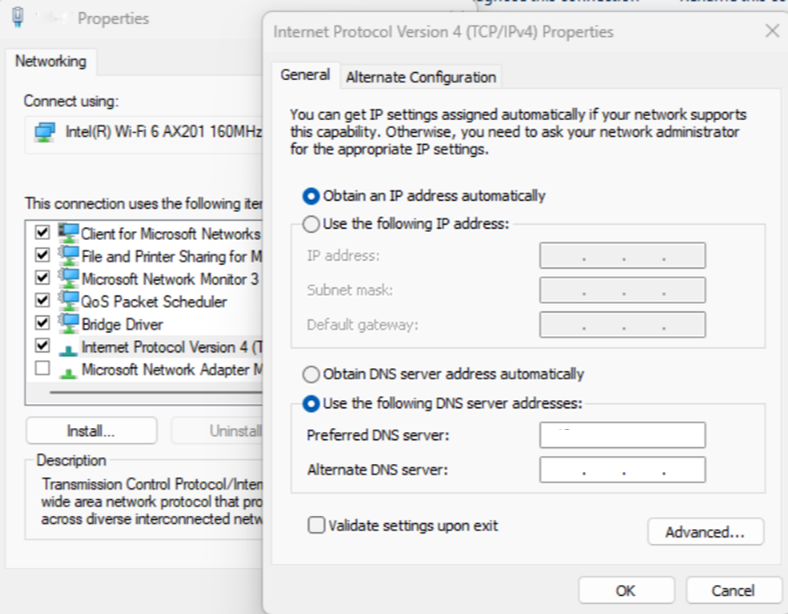
Ladda ned valideringsskriptet till den virtuella testdatorn och extrahera. Den består av fem filer:
Readme.txtScomValidation.ps1RunValidationAsSCOMAdmin.ps1RunValidationAsActiveDirectoryAdmin.ps1RunValidationAsNetworkAdmin.ps1
Följ stegen som nämns i
Readme.txtfilen för att köraRunValidationAsNetworkAdmin.ps1. Fyll i inställningsvärdetRunValidationAsNetworkAdmin.ps1med tillämpliga värden innan du kör det.# $settings = @{ # Configuration = @{ # DomainName="test.com" # DNSServerIP = "000.00.0.00" # SqlDatabaseInstance= "<SQL MI Host name>" # } # } # Note : Before running this script, please make sure you have provided all the parameters in the settings $settings = @{ Configuration = @{ DomainName="<domain name>" DNSServerIP = "<DNS server IP>" SqlDatabaseInstance= "<SQL MI Host name>" } }Kör i allmänhet
RunValidationAsNetworkAdmin.ps1alla valideringar som är relaterade till nätverkskonfiguration. Om du vill köra en specifik kontroll öppnarScomValidation.ps1och kommenterar du alla andra kontroller, som är under nätverksadministratörskontroller. Du kan också lägga till en brytpunkt i den specifika kontrollen för att felsöka kontrollen och förstå problemen bättre.# Mode is Network admin then following validations/test will be performed try { $validationResults += Invoke-ValidateStorageConnectivity $settings $results = ConvertTo-Json $validationResults -Compress $validationResults += Invoke-ValidateSQLConnectivity $settings $results = ConvertTo-Json $validationResults -Compress $validationResults += Invoke-ValidateDnsIpAddress $settings $results = ConvertTo-Json $validationResults -Compress $validationResults += Invoke-ValidateDomainControllerConnectivity $settings $results = ConvertTo-Json $validationResults -Compress } catch { Write-Verbose -Verbose $_ }Valideringsskriptet visar alla valideringskontroller och deras respektive fel, vilket hjälper dig att lösa valideringsproblem. För snabb lösning kör du skriptet i PowerShell ISE med en brytpunkt, vilket kan påskynda felsökningsprocessen.
Om alla kontroller lyckas finns det inga problem med nätverkskonfigurationen.